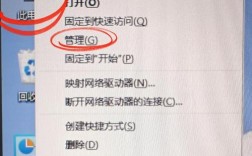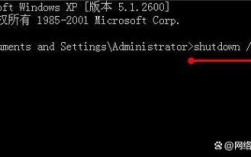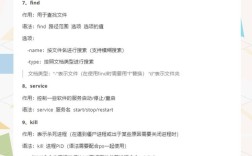在Windows操作系统中,定时关机命令主要通过命令提示符(CMD)或PowerShell执行,不同命令适用于不同场景,如简单延时关机、定时任务或条件触发关机,以下是常见定时关机命令的详细说明及使用方法。

基础关机命令
shutdown 命令(最常用)
shutdown是Windows内置的关机命令,支持多种参数组合,功能灵活。
- 基本语法:
shutdown [参数] [选项] - 常用参数:
/s:关机(默认操作)。/t:设置倒计时时间(单位:秒),默认为30秒。/f:强制关闭正在运行的应用程序,避免提示用户保存。/c:添加关机原因注释(需用引号包裹,如"定时维护")。/a:取消待关机任务(需在倒计时结束前执行)。
示例:
- 10分钟后关机:
shutdown /s /t 600 - 立即强制关机:
shutdown /s /f /t 0 - 关机并提示原因:
shutdown /s /t 300 /c "系统将在5分钟后关机,请保存工作"
shutdown /p 命令
直接关机,无倒计时,不可取消(需管理员权限)。
示例:shutdown /p
高级定时关机方法
结合at命令(旧版系统适用)
at命令可指定具体时间执行关机,但Windows 10/11中已默认禁用,需通过以下步骤启用:
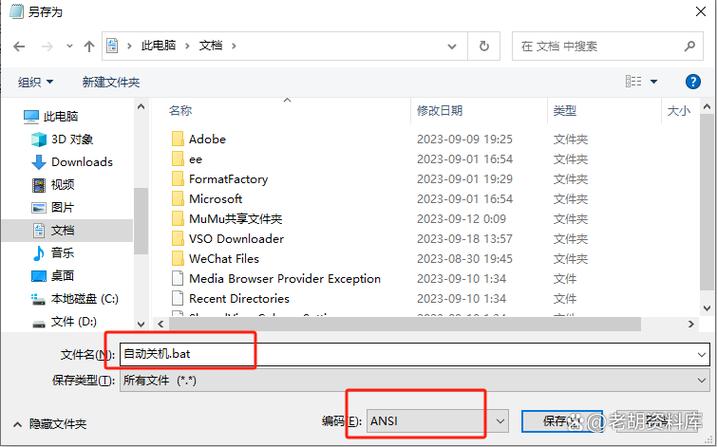
- 以管理员身份打开CMD,执行
sc config schedule start=auto启动计划任务服务。 - 语法:
at 时间 shutdown /s - 示例:
at 23:00 shutdown /s(晚上11点关机)
使用schtasks命令(推荐)
通过计划任务创建定时关机,支持更灵活的触发条件(如每天、每周、特定事件)。
- 语法:
schtasks /create /tn "任务名" /tr "shutdown /s" /sc 触发条件 /st 时间 - 常用触发条件:
once:指定日期和时间(如/st 22:00)。daily:每天(需配合/mo间隔,如/mo 1表示每天)。weekly:每周(如/d MON表示周一)。
示例:
- 创建每天22:00关机的任务:
schtasks /create /tn "每日关机" /tr "shutdown /s" /sc daily /st 22:00 - 删除任务:
schtasks /delete /tn "每日关机" /f
PowerShell定时关机
PowerShell支持更复杂的脚本逻辑,可通过New-ScheduledTask创建任务。
示例:
$action = New-ScheduledTaskAction -Execute "shutdown" -Argument "/s /t 0" $trigger = New-ScheduledTaskTrigger -At 10:00 -Daily Register-ScheduledTask -Action $action -Trigger $trigger -TaskName "PowerShell定时关机"
第三方工具辅助
若需图形化界面或更复杂功能,可借助第三方工具:
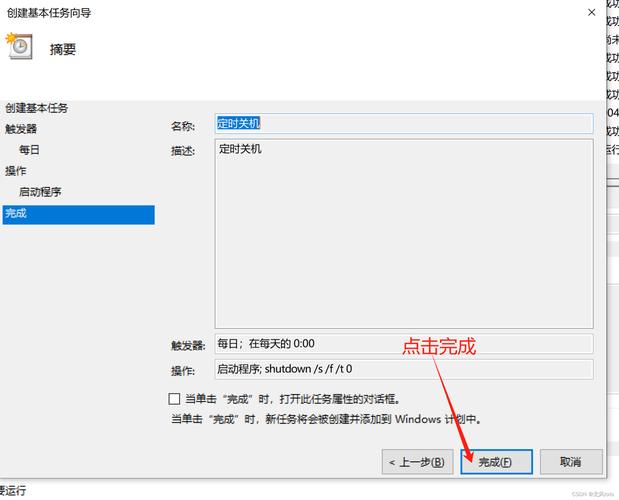
- AutoHotkey:编写脚本实现定时关机。
- 关机助手:支持多种定时模式(倒计时、定时、电量低时关机)。
命令对比与适用场景
| 命令 | 优点 | 缺点 | 适用场景 |
|---|---|---|---|
shutdown |
简单直接,系统内置 | 功能单一,需手动输入参数 | 快速延时关机 |
at |
支持指定时间 | 旧版系统兼容性差,功能有限 | 遗留系统维护 |
schtasks |
功能强大,支持复杂触发条件 | 语法较复杂,需管理员权限 | 企业环境自动化任务 |
| PowerShell | 灵活度高,可结合脚本逻辑 | 需一定编程基础 | 高级用户定制化需求 |
相关问答FAQs
Q1:如何取消已设置的定时关机?
A1:若使用shutdown命令,可在倒计时结束前执行shutdown /a;若通过schtasks创建的任务,需运行schtasks /delete /tn "任务名" /f删除任务。
Q2:定时关机命令是否需要管理员权限?
A2:是的,shutdown、schtasks及PowerShell命令均需以管理员身份运行,否则可能因权限不足导致执行失败。